フィルタ活用(1):メールの送信元ごとにラベルを付ける
フィルタを使用する場合に最も使用する機会が多いものがフィルタによるラベル付けではないかと思います。メールの送信元毎に異なるラベルを付けるフィルタを用意しておければ、自動的にメールが分類されて管理がとても容易になります。またラベルを付けると同時にアーカイブすることもできます。
今回はAさんからのメールには「花屋さん」と「町内会」のラベルを付け、Bさんからのメールには「魚屋さん」と「町内会」のラベルを付けた上でアーカイブを行う設定にしてみます。(Aさん、Bさんと書いていますが実際のメールアドレスは本ページ中のメールアドレスをご覧下さい)。
まずは1つ目のフィルタです。フィルタの条件として「キーワード」に"from:a.san@example.com"のように指定します。(「From」に"a.san@example.com"のように指定されても同じです)。
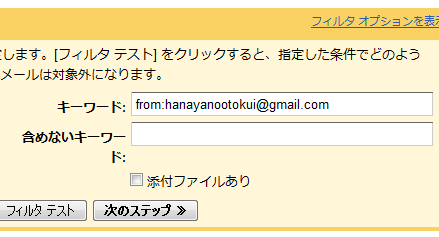
「フィルタ テスト」ボタンを押して既に受信済みのメールの中にもフィルタに一致するメールがあることを確認します。
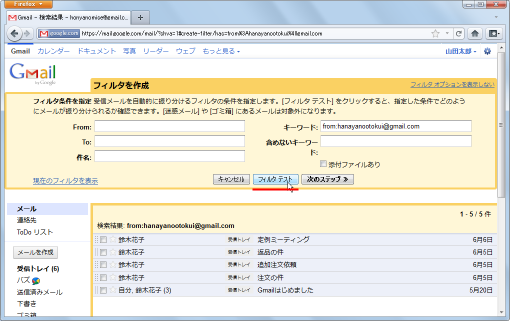
続いてフィルタの操作としてとして「ラベルを付ける」にチェックを入れ、ラベルとして「花屋さん」を選びます。また新規メールだけでなく既存の受信済みのメールにも適用するため「このフィルタを下記の...」にもチェックを入れておきます。
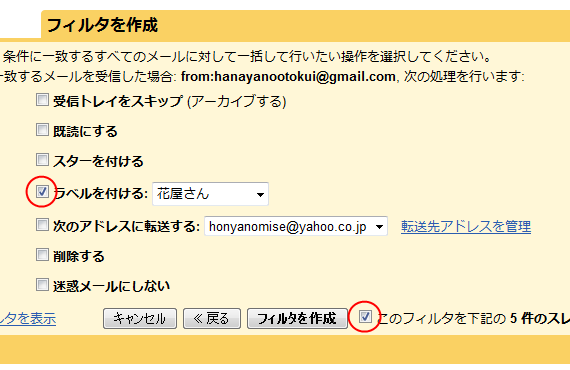
作成されたフィルタは次のとおりです。

既存のメールにもフィルタを適用しているため、既に受信済みのメールにも条件が一致するものは「花屋さん」のラベルが付けられます。Gmail左側に表示されているラベルリストから「花屋さん」をクリックすれば確認することができます。
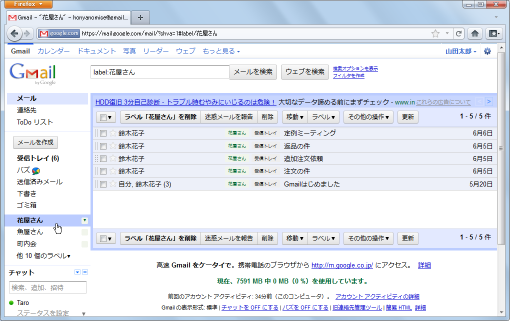
第一段階はこれで完了です。
次に2つ目のフィルタです。フィルタの条件として「キーワード」に"from:b.san@example.co.jp"のように指定します。(「From」に"b.san@example.co.jp"のように指定されても同じです)。
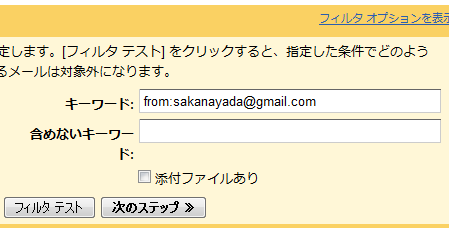
「フィルタ テスト」ボタンを押して既に受信済みのメールの中にもフィルタに一致するメールがあることを確認します。
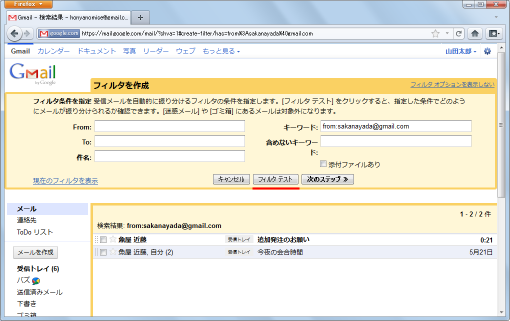
続いてフィルタの操作としてとして「ラベルを付ける」にチェックを入れ、ラベルとして「魚屋さん」を選びます。同時にアーカイブも行いますので「受信トレイをスキップ (アーカイブする)」にもチェックします。また新規メールだけでなく既存の受信済みのメールにも適用するため「このフィルタを下記の...」にもチェックを入れておきます。
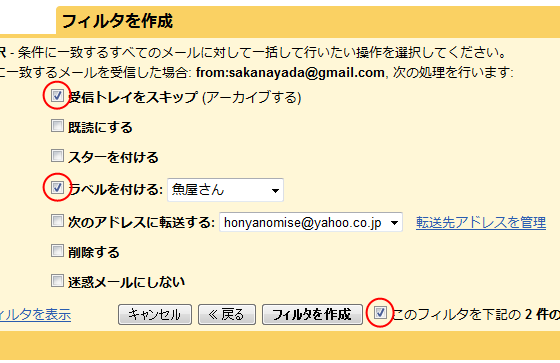
作成されたフィルタは次のとおりです。

既存のメールにもフィルタを適用しているため、既に受信済みのメールにも条件が一致するものは「魚屋さん」のラベルが付けられます。Gmail左側に表示されているラベルリストから「魚屋さん」をクリックすれば確認することができます。
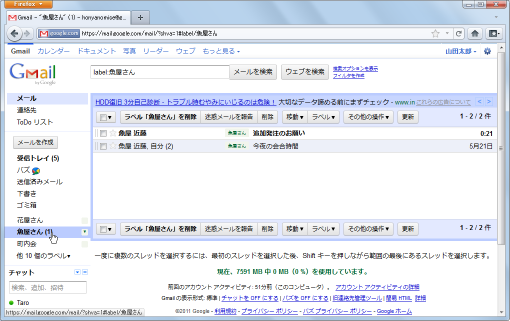
またアーカイブしましたのでフィルタの条件に一致したメールは受信トレイには表示されなくなっています。
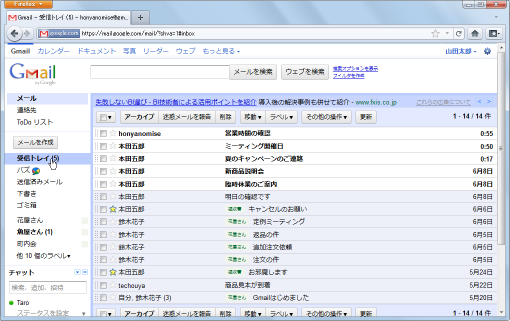
第二段階はこれで完了です。
最後のフィルタです。今回は複数のメールアドレスを対象としますのでフィルタの条件として「キーワード」に"from:a.san@example.com OR from:b.san@example.co.jp"のように指定します。
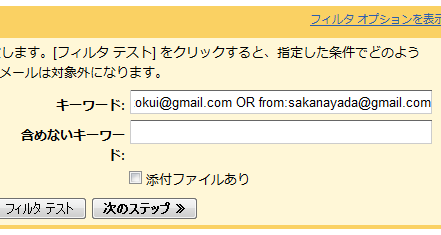
「フィルタ テスト」ボタンを押して既に受信済みのメールの中にもフィルタに一致するメールがあることを確認します。
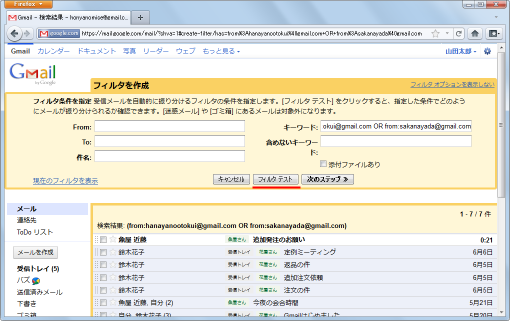
続いてフィルタの操作としてとして「ラベルを付ける」にチェックを入れ、ラベルとして「町内会」を選びます。また新規メールだけでなく既存の受信済みのメールにも適用するため「このフィルタを下記の...」にもチェックを入れておきます。
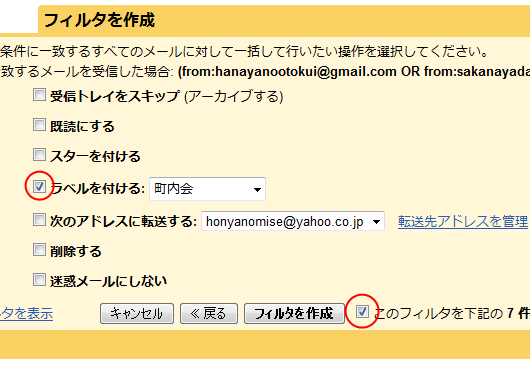
作成されたフィルタは次のとおりです。
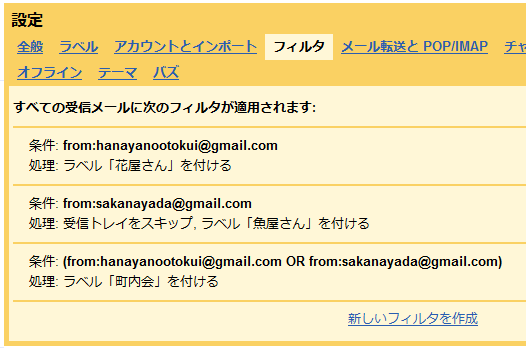
既存のメールにもフィルタを適用しているため、既に受信済みのメールにも条件が一致するものは「町内会」のラベルが付けられます。Gmail左側に表示されているラベルリストから「町内会」をクリックすれば確認することができます。
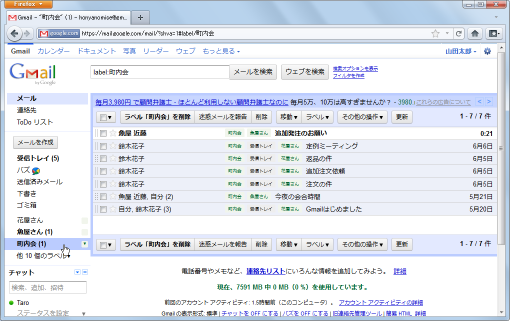
準備はこれで完了です。
既に受信済みのメールについてはフィルタが既に適用され、Aさんから届いているメールには「花屋さん」と「町内会」のラベル、Bさんから届いているメールには「魚屋さん」と「町内会」のラベルが付けられアーカイブされています。
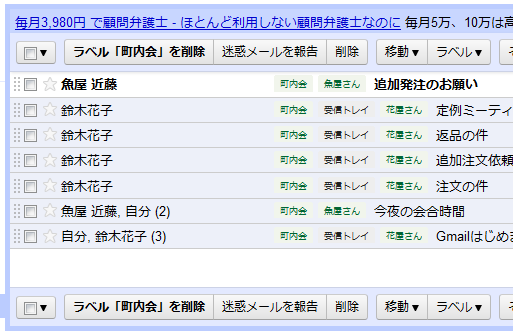
では新しく受信したメールにフィルタが適用されるかどうか確認してみます。まずはAさんからメールを送信してもらいます。
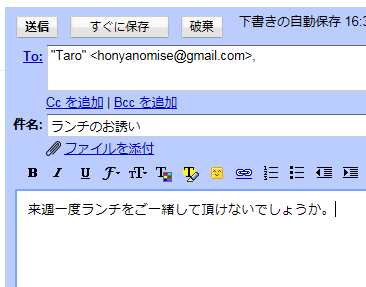
受信したメールにはフィルタが適用され「花屋さん」と「町内会」のラベルが付けられていることが分かります。
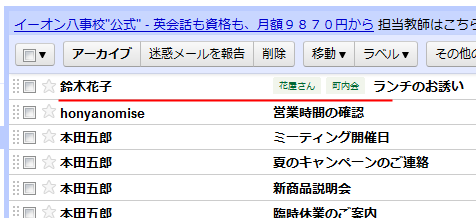
続いてBさんからメールを送信してもらいます。
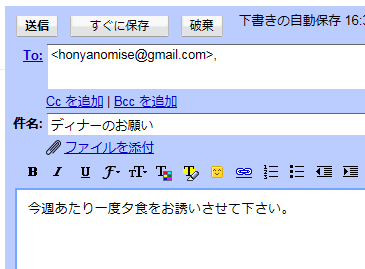
受信したメールにはフィルタが適用されアーカイブされます。その為、受信トレイには表示されません。
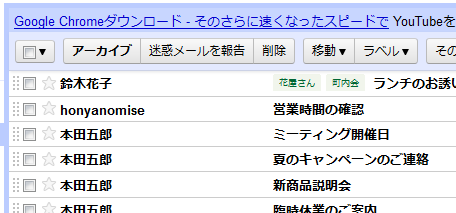
そこでGmail左側に表示されているラベルリストから「魚屋さん」をクリックして確認してみます。
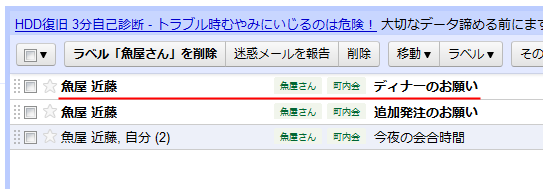
受信したメールにはフィルタが適用され「魚屋さん」と「町内会」のラベルが付けられていることが分かります。
このようにフィルタを作成することで、新しく受信するメールだけでなく受信済みの既存メールにも簡単に同じフィルタを適用することができます。数多くのメールもラベル付けやアーカイブを活用することで、受信トレイにメールが溢れることなくGmailの利用が行うことができます。
( Written by Tatsuo Ikura )

 AjaxTower
AjaxTower